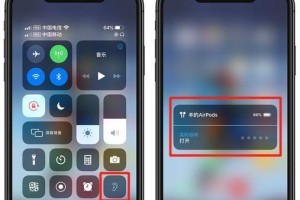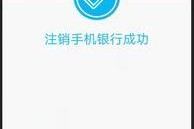FnSync使用指南:
兼容性:「FnSync」目前支持Windows 10和安卓平台,对于Windows 7系统的兼容性尚未明确,用户可以自行尝试。
安装与设置:确保安卓手机和电脑在同一局域网内,并分别安装「FnSync」客户端。注意,部分Android 10设备可能会遇到闪退问题。
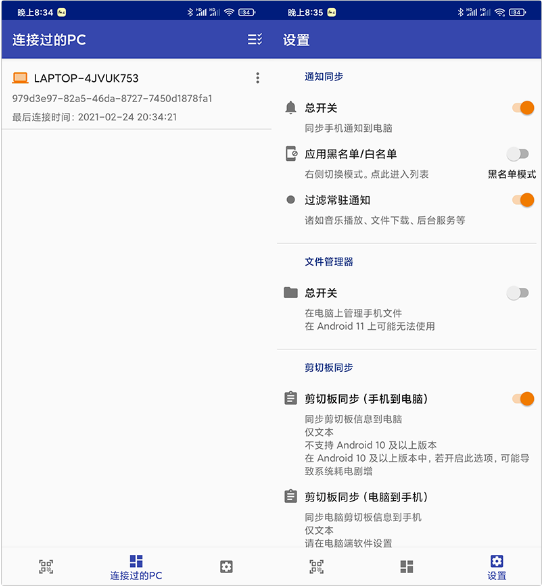
连接方式:电脑端运行「FnSync」后会显示二维码,安卓端通过扫描二维码或输入连接码进行连接。
功能设置:连接成功后,在设置中开启“同步手机通知到电脑”的功能,并允许手机端的权限请求。用户还可以设置应用的黑白名单、文件管理和剪贴板同步等选项。
通知同步:一旦设置完成,Windows 10系统上将显示来自安卓手机的所有通知,且响应速度较快。
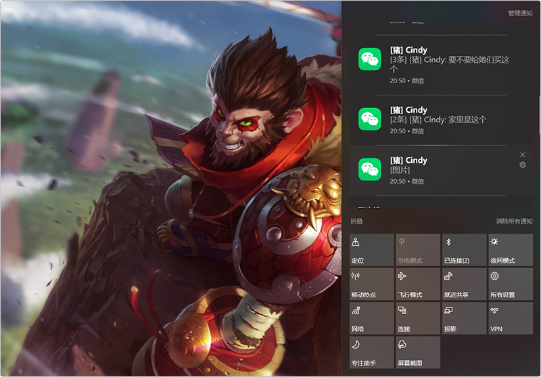
通知管理:Windows 10的通知管理器中可以查看手机消息推送的历史记录,方便用户回顾重要信息。
问题解决:如果Windows 10无法接收到手机通知,需要在系统设置的“通知和操作”中开启通知功能,并确保安卓端的「FnSync」设置为自启动或锁定后台运行,防止系统清理后台。
文件管理:虽然目前电脑上管理手机文件的功能较为有限,但用户可以进行重命名和删除操作。
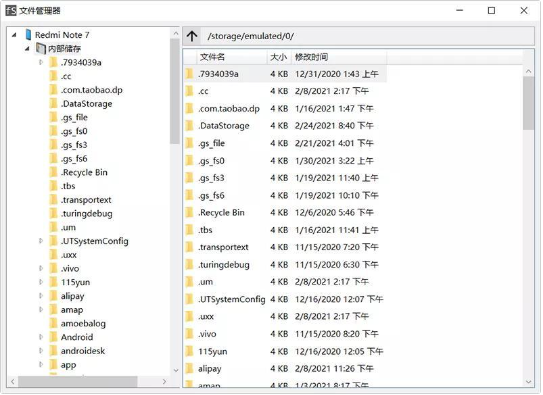
剪贴板同步:该功能目前仅支持文本同步,用户可以在电脑和手机上开启同步选项,实现文本的无缝复制粘贴。
其他功能:「FnSync」还具备手机拔电后自动锁屏的功能,以及支持多台手机的管理。